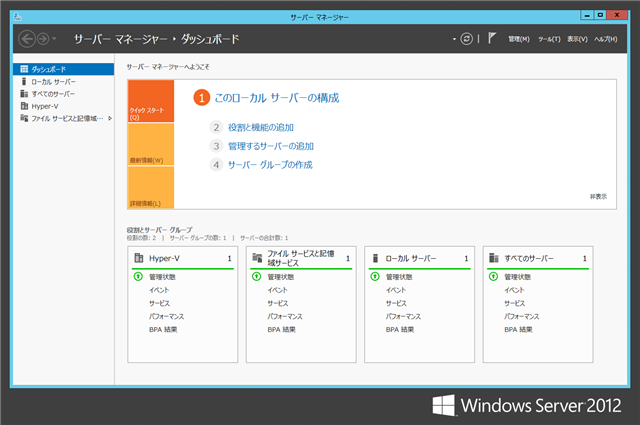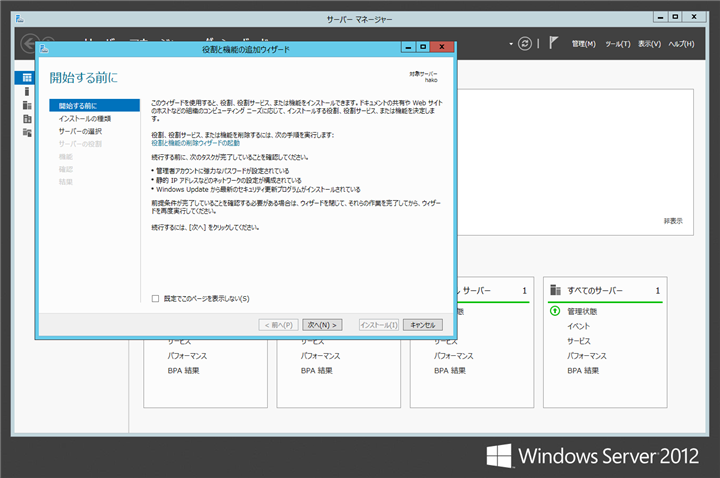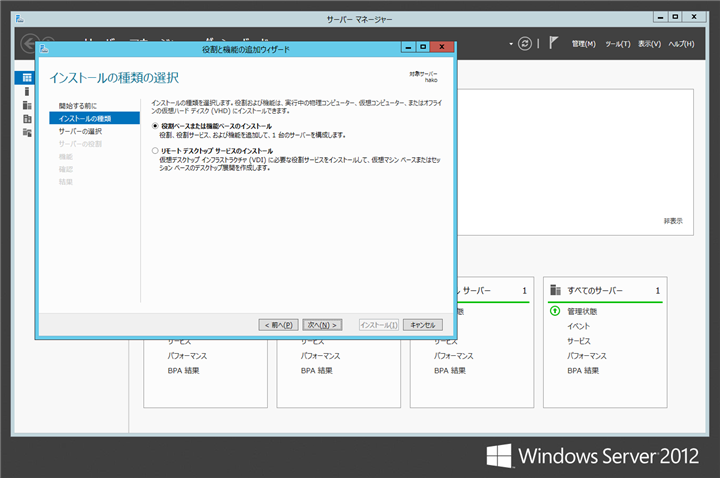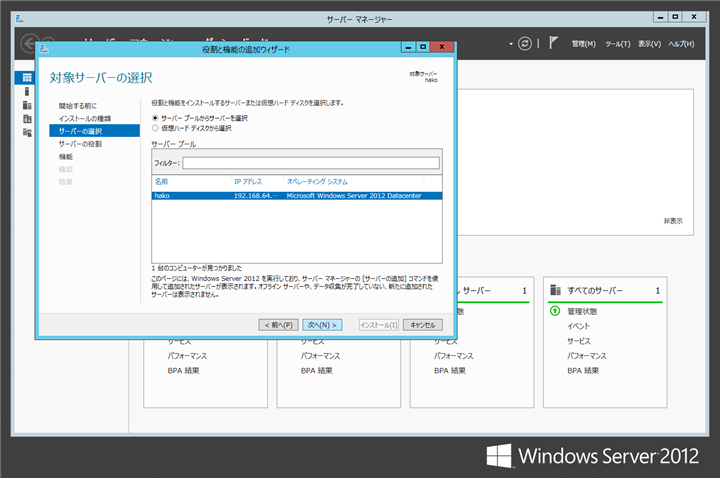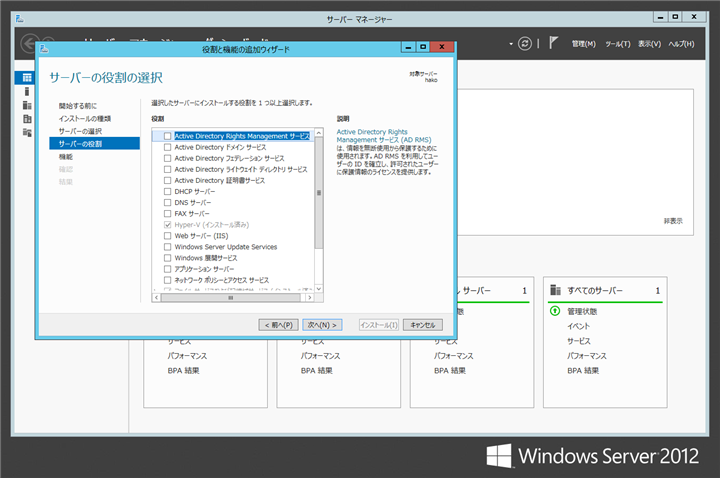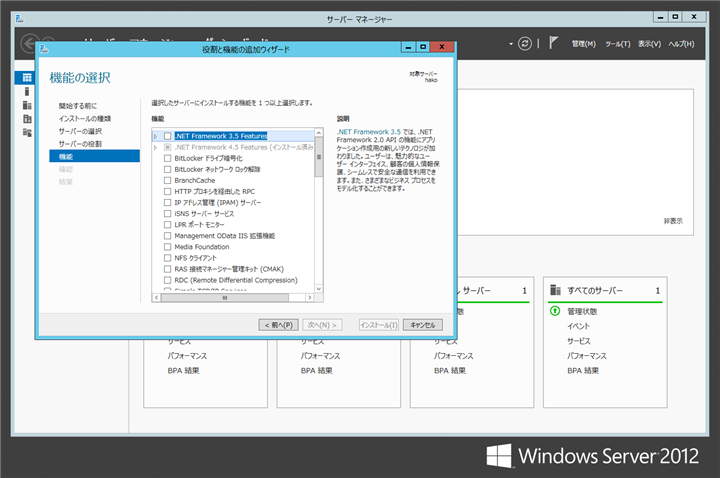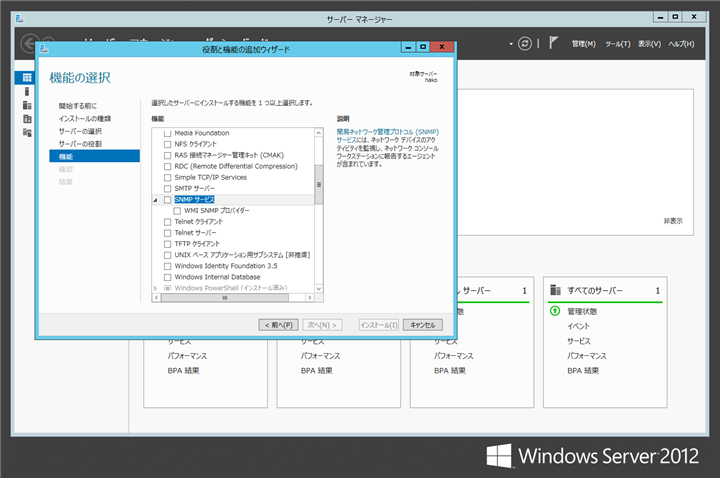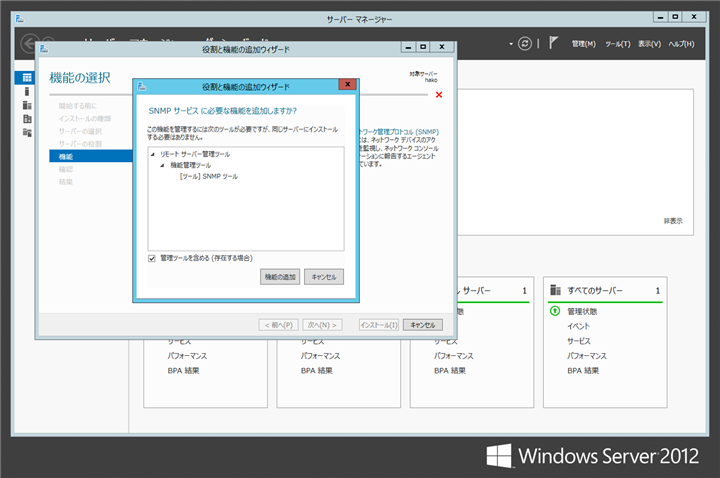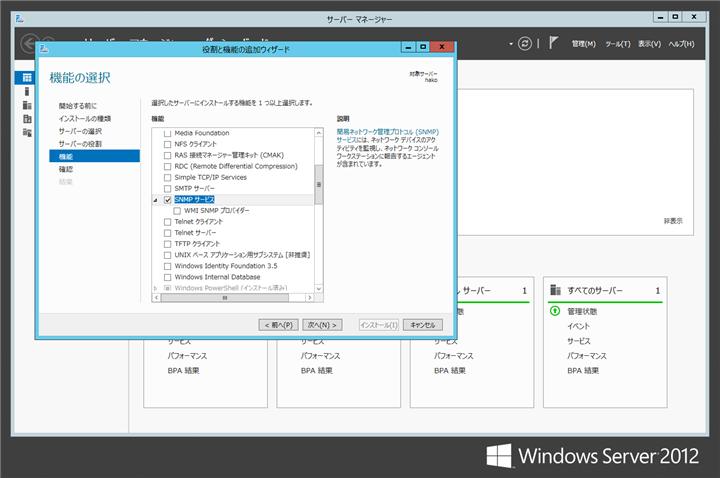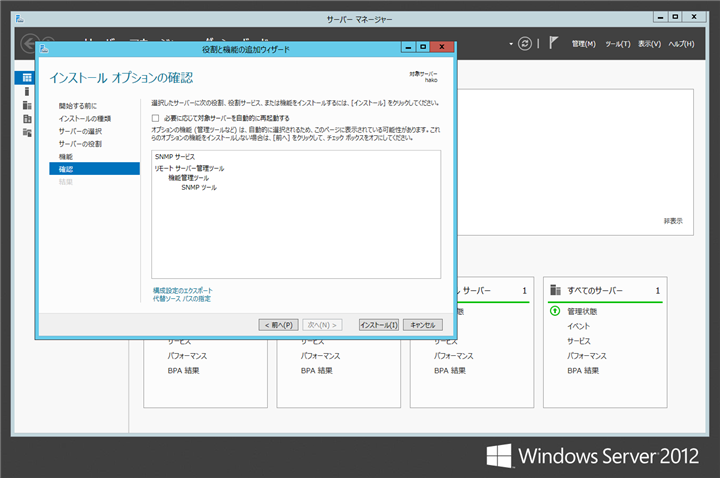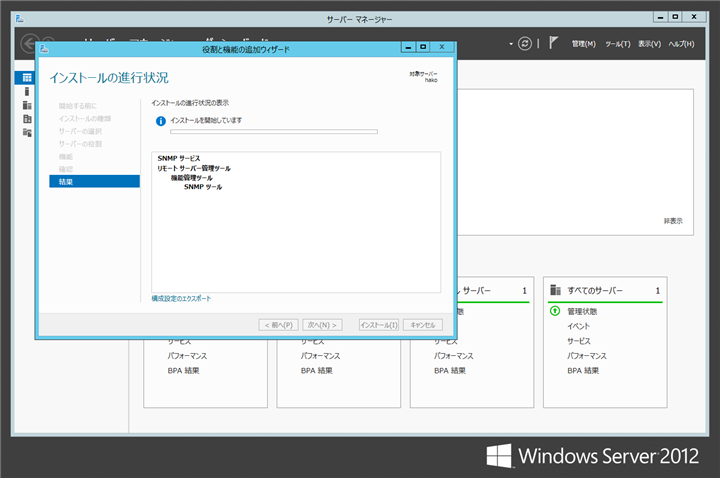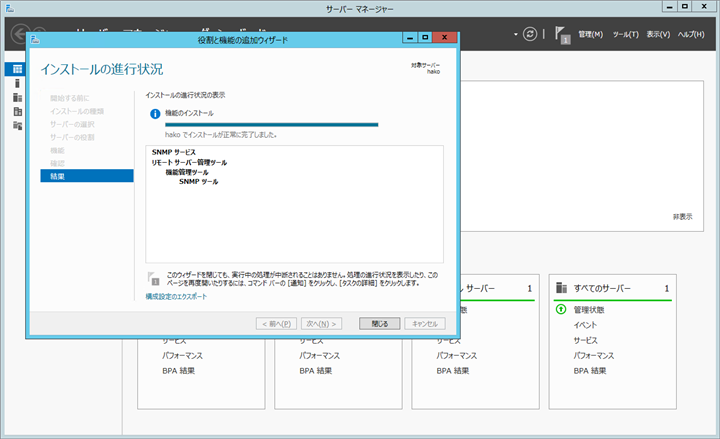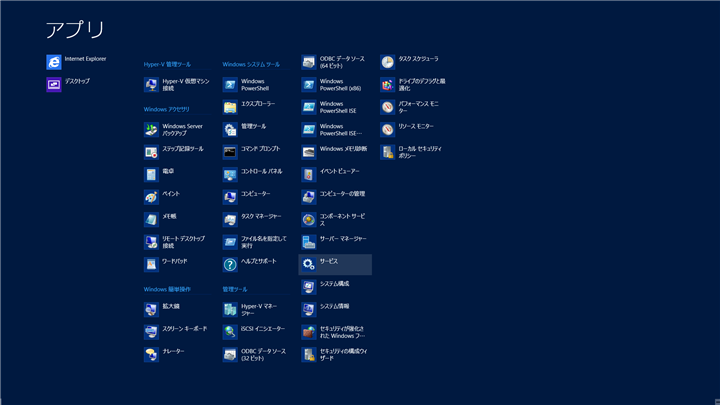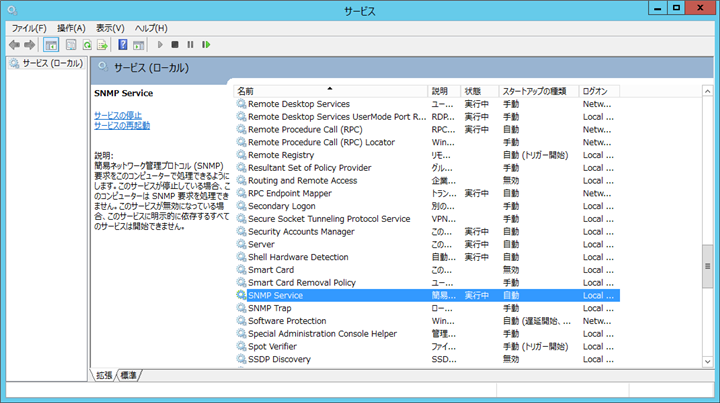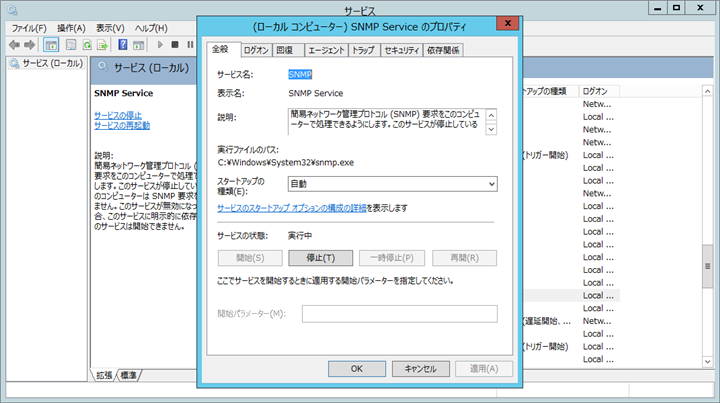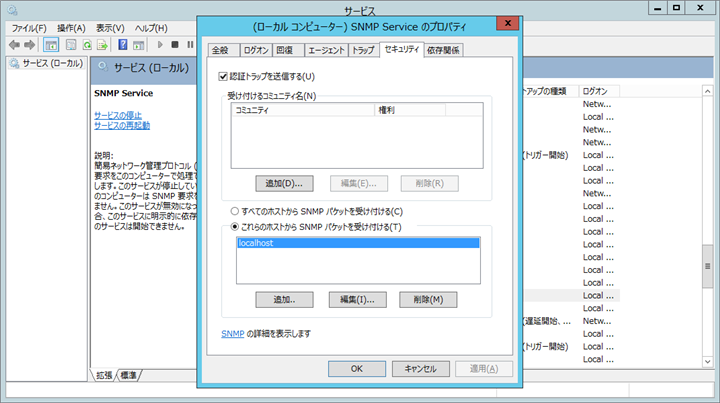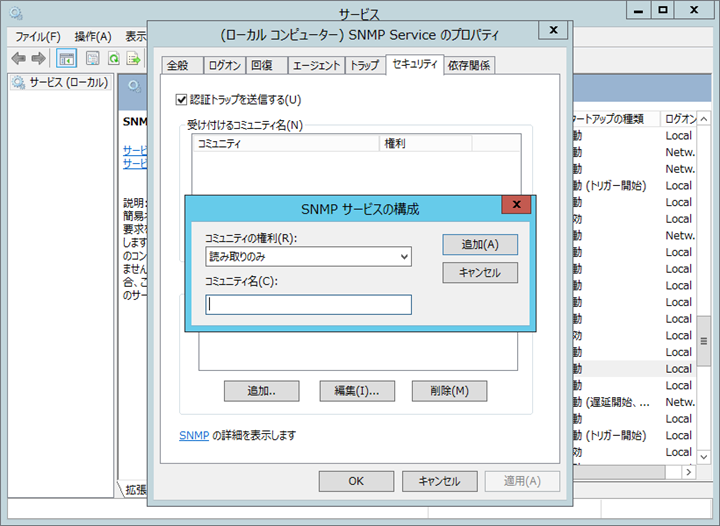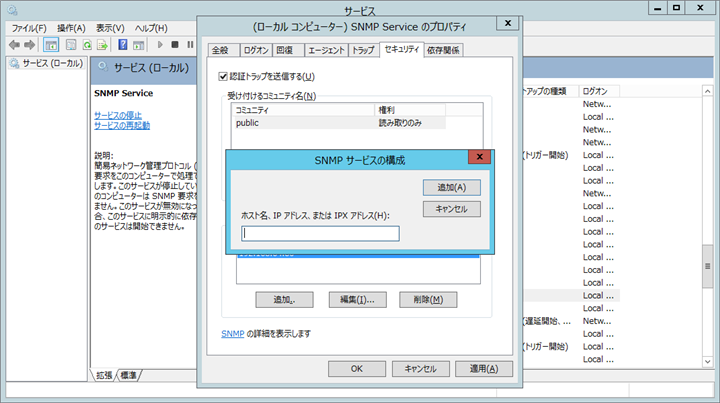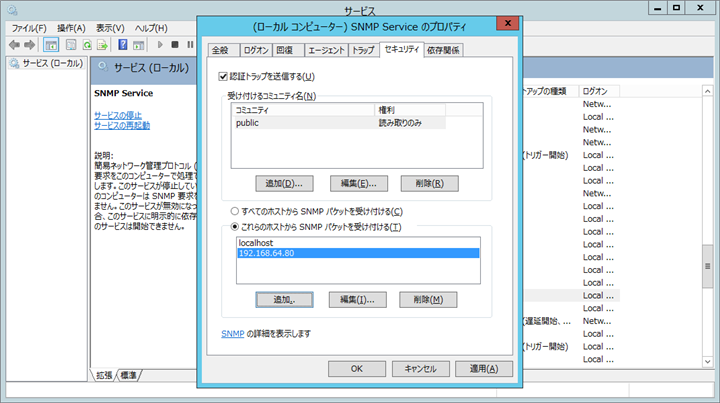Windows Server 2012 にSNMPサービスをインストールします。
インストール手順
サーバーマネージャーを表示します。画面上部の[サーバーマネージャーへようこそ]の欄の[2 役割と機能の追加]リンクをクリックsます。
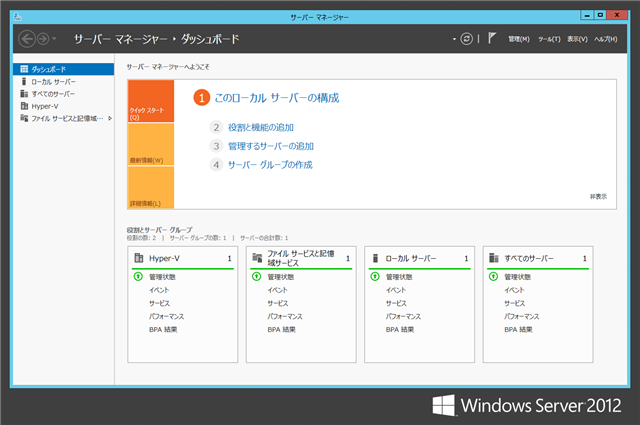
[役割と機能の追加ウィザード]ダイアログが表示されます。初めに[開始する前に]のメッセージが表示されます。ダイアログ下部の[次へ]ボタンを押して次に進みます。
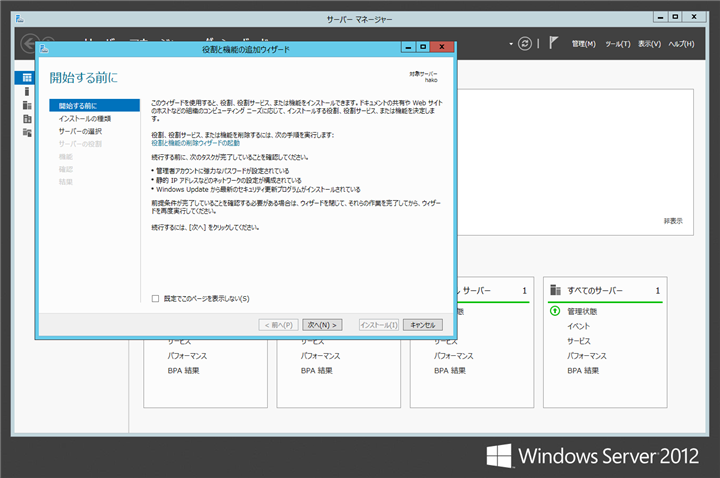
[インストールの種類の選択]画面が表示されます。[役割ベースまたは機能ベースのインストール]ラジオボタンにチェックをします。チェック後[次へ]ボタンを押します。
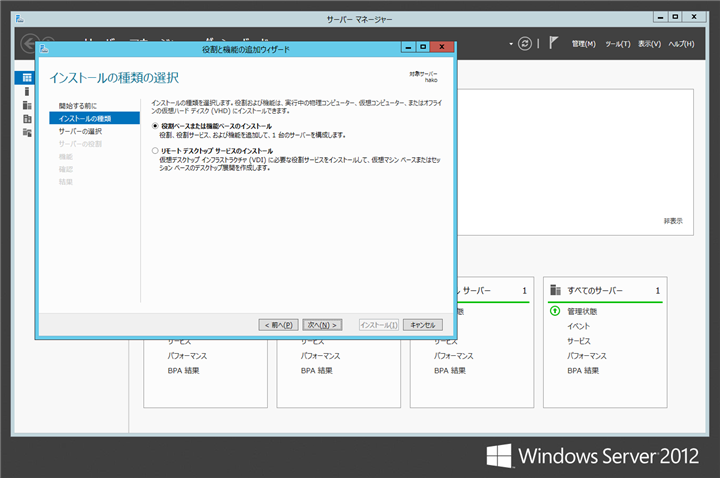
[対象サーバーの選択]画面が表示されます。[サーバープール]のエリアからサーバーを選択します。今回はローカルマシンしか表示されていないため、表示されたマシンをクリックして選択します。選択後[次へ]ボタンを押します。
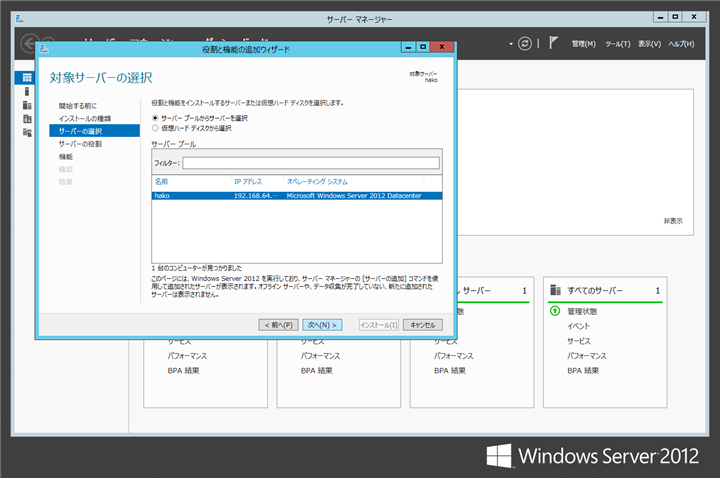
[サーバーの役割の選択]画面が表示されます。今回は何もチェックせずに[次へ]ボタンを押して次に進みます。
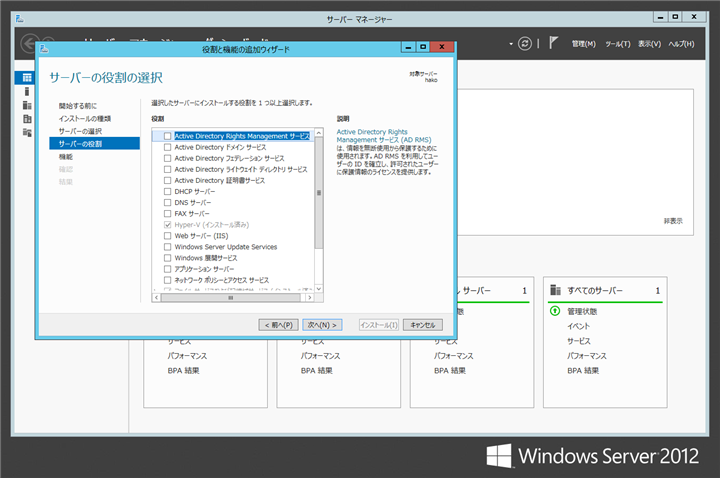
[機能の選択]画面が表示されます。
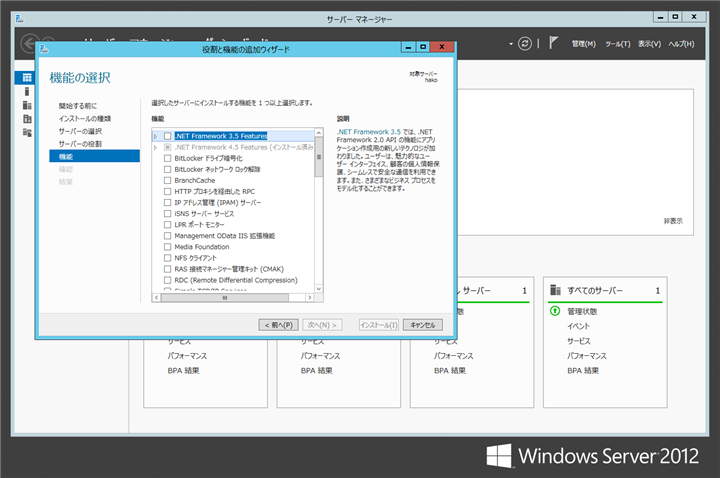
[機能]の一覧リストから[SNMP サービス]を選択しチェックします。
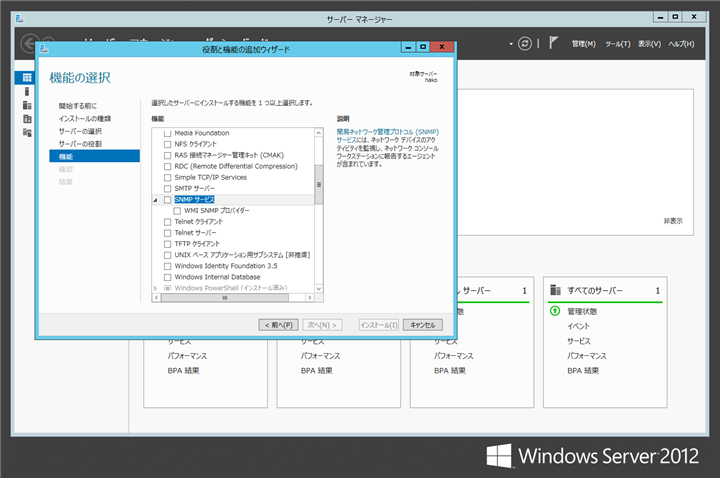
チェックすると依存関係を調べ必要となるコンポーネントの一覧が表示されます。下図のダイアログが表示されるので、[管理ツールを含める (存在する場合)]チェックボックスにチェックをし、[機能の追加]ボタンを押します。
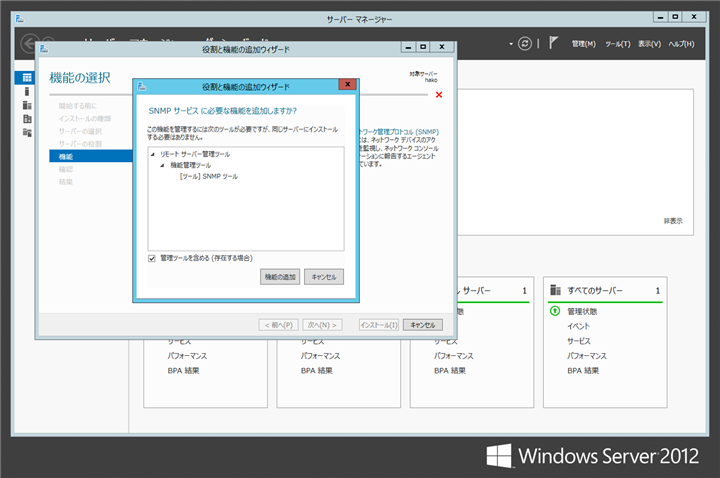
[SNMP サービス]にチェックが付きました。[次へ]ボタンを押します。
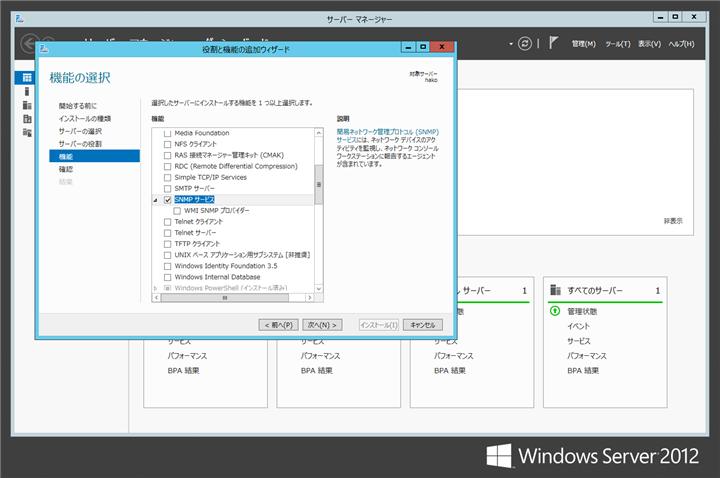
[インストールオプションの確認]ダイアログが表示されます。[インストール]ボタンを押してインストールを開始します。
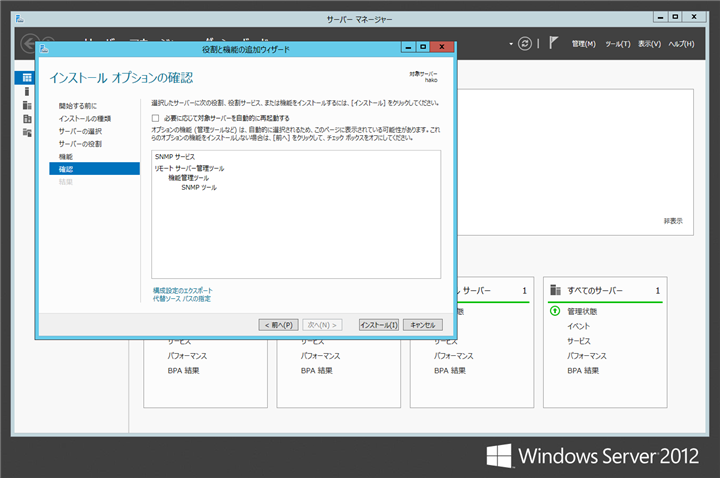
インストール中です。
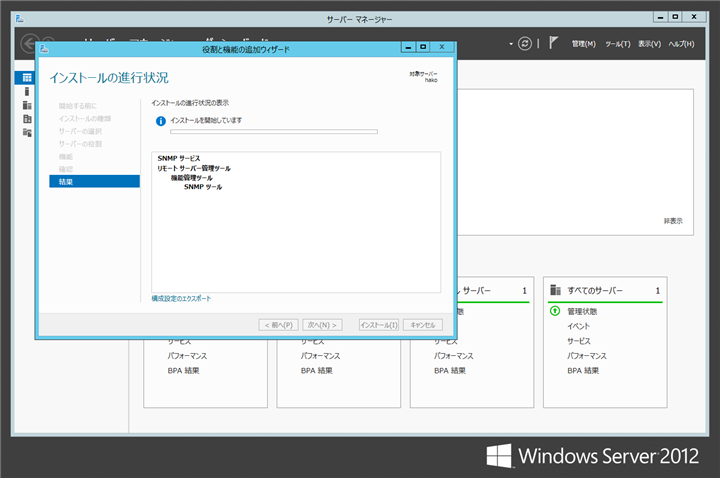
インストールが完了すると下図の画面になります。[閉じる]ボタンを押して、[役割と機能の追加ウィザード]を終了します。
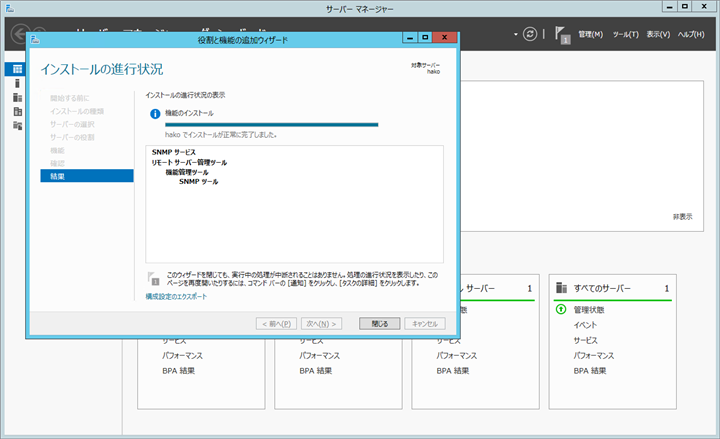
初期設定
インストールができましたら、アプリの一覧から[サービス]を選択します。
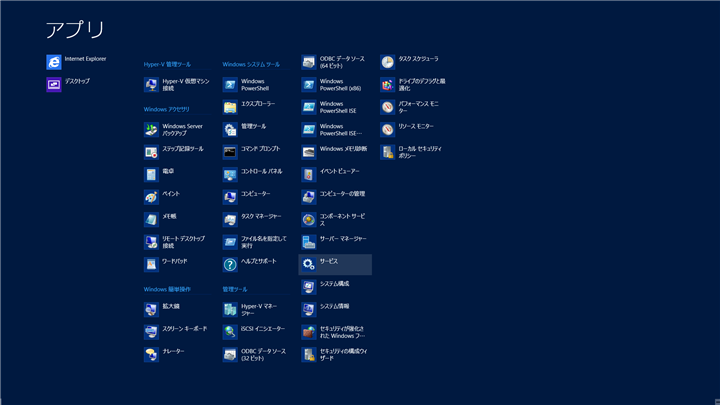
[サービス]のウィンドウが表示されます。サービスの一覧から"SNMP Service"を選択します。
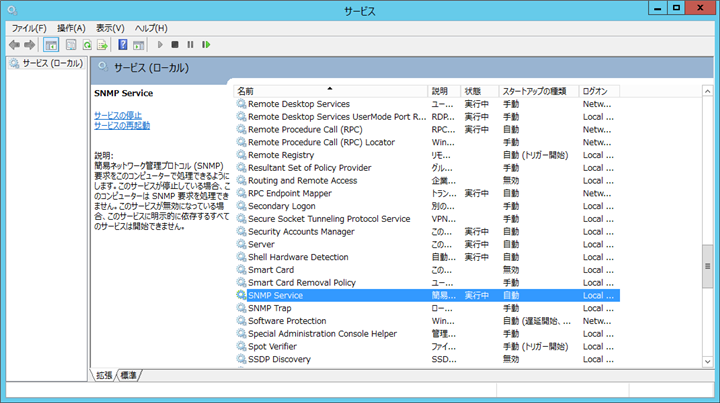
選択した"SNMP Service"で右クリックしポップアップメニューの[プロパティ]を選択、またはダブルクリックでプロパティウィンドウを表示します。
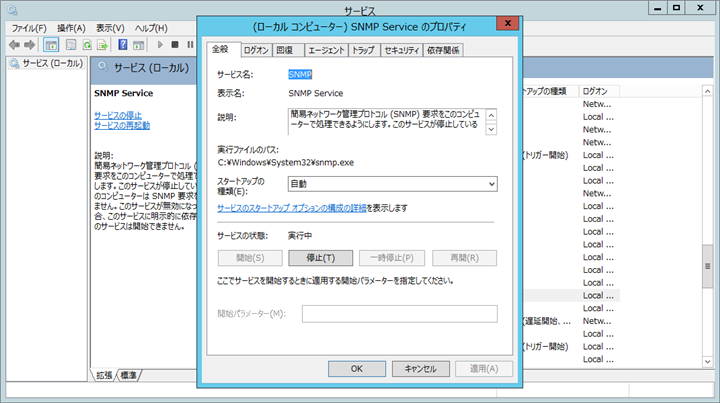
プロパティウィンドウ内の[セキュリティ]タブをクリックします。下図の画面が表示されます。
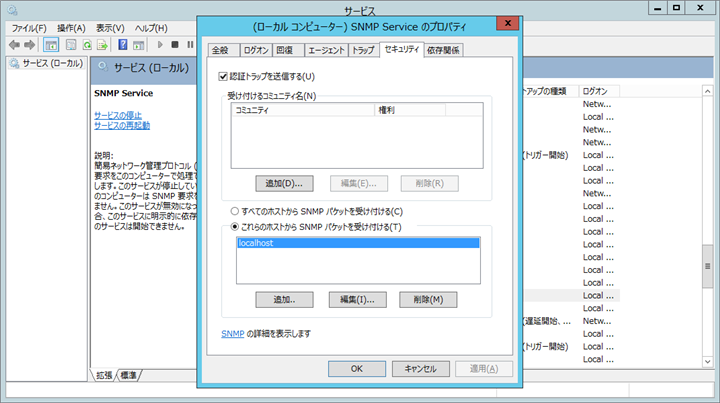
受け付けるコミュニティの追加
上部の[受け付けるコミュニティ名]エリアの下にある[追加]ボタンを押し、受け付けるコミュニティ名を設定します。ダイアログボックスが表示されるので、[コミュニティの権利](アクセス権)と[コミュニティ名]を設定します。
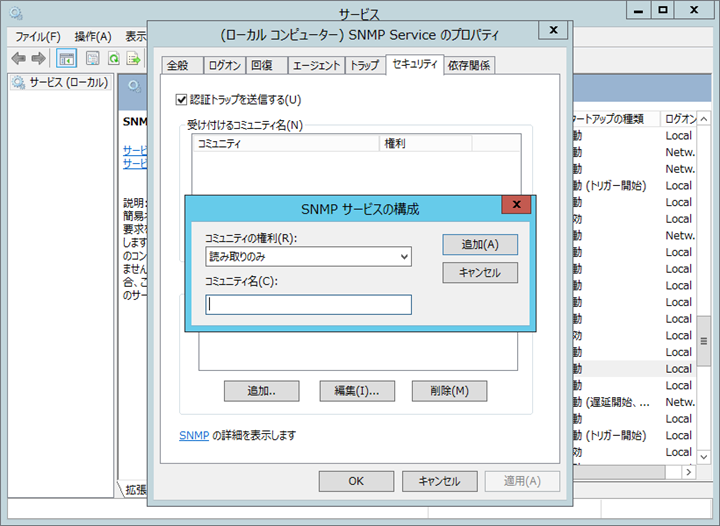
SNMPを受け付けるホストの追加
SNMPを受け付けるホストを追加します。ダイアログ下部のラジオボタンから受け付けるホストの設定をします。ホストに制限を設ける場合は[これらのホストから SNMP パケットを受け付ける]にチェックをします。すべてのホストからパケットを受け付ける場合は[すべてのホストからSNMPパケットを受け付ける]にチェックをします。ラジオボタンの下部の[追加]ボタンを押し、ホストの追加をします。下図のダイアログボックスが表示されるので、ホスト名またはIPアドレスを入力し[追加]ボタンを押します。
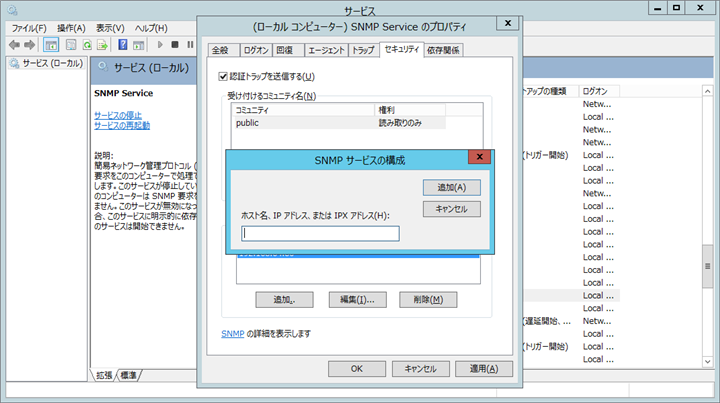
ホスト一覧に追加されます。
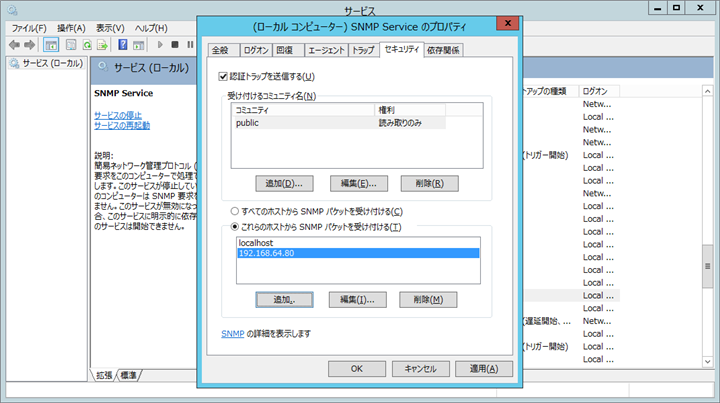
以上でSNMPの設定は終了です。監視ソフト側からモニタリングができているかを確認します。
著者
iPentec.com の代表。ハードウェア、サーバー投資、管理などを担当。
Office 365やデータベースの記事なども担当。
最終更新日: 2017-09-05
作成日: 2012-09-15